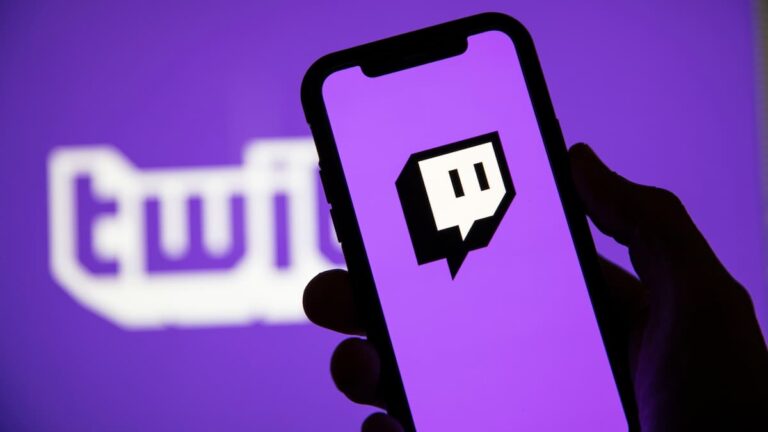
Twitch est rapidement devenu le site de streaming le plus populaire disponible pour tous les niveaux d’artistes en direct. En raison de la quantité variée de médias pouvant être diffusés en continu, il existe plusieurs tactiques différentes que les débutants peuvent utiliser. Avant de parler de tout cela, ceux qui veulent commencer devront s’attaquer à la première étape de la création d’un compte.
Capture d’écran et enregistrement vidéo
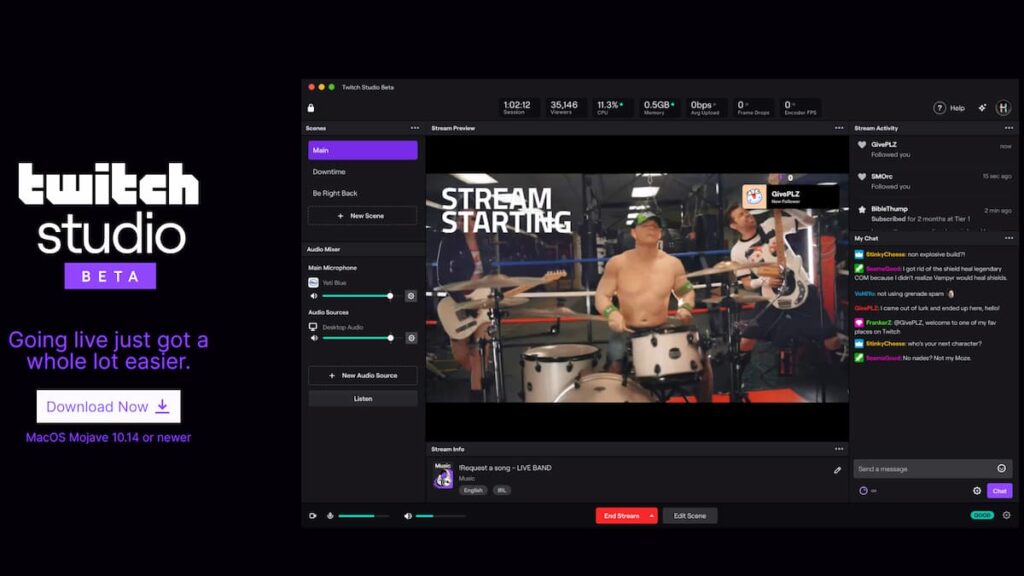 Image via Twitch
Image via Twitch
Selon le type de média qu’un artiste envisage de partager, il devra peut-être trouver un moyen de proposer à son public une capture d’écran, une vidéo ou les deux. Pour les streamers qui débutent, ils ne devraient pas trop s’inquiéter de faire les deux. Au lieu de cela, ils devraient choisir celui qui fonctionne le mieux pour le support qu’ils souhaitent afficher.
Cela signifie que les artistes numériques et les joueurs voudront se concentrer sur une forme de capture d’écran. Alors que les artistes traditionnels, musiciens, danseurs, etc., voudront fournir une vidéo de leur travail. Il existe plusieurs options pour les deux extrémités que les débutants devraient considérer.
Articles nécessaires à diffuser
- Un logiciel de capture d’écran/montage vidéo en direct (comme OBS Studio)
- Un appareil photo de bonne qualité (comme un appareil photo pour smartphone)
- Un micro (peut être aussi simple qu’un micro Guitar Hero)
- Une lumière douce et brillante (comme un cercle ou une lumière de dessin)
Connexes : Quelles sont les raisons pour lesquelles les streamers Twitch sont interdits ?
Configuration de Twitch vers un logiciel de streaming
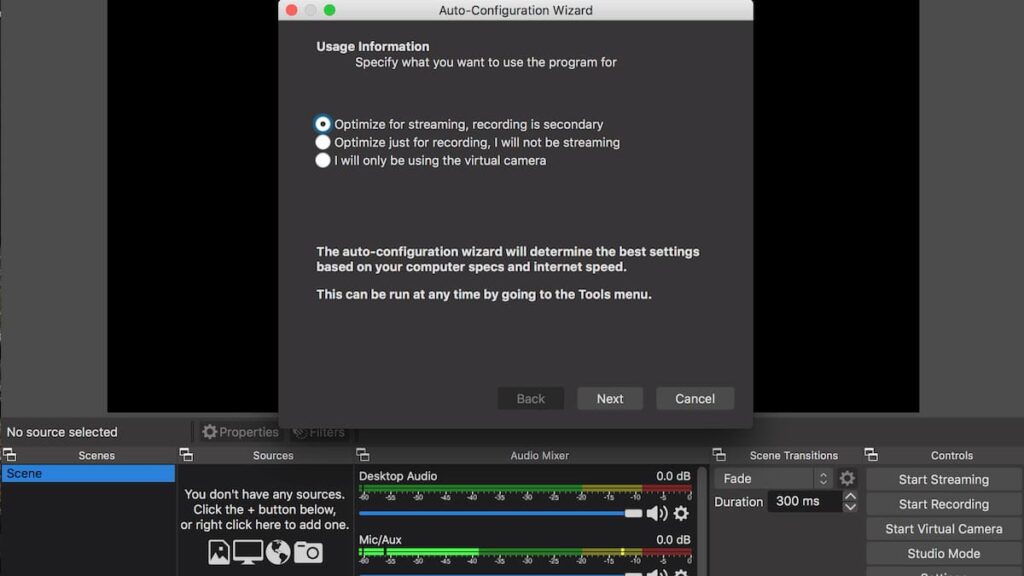 Capture d’écran via les guides de jeu Pro
Capture d’écran via les guides de jeu Pro
Connecter OBS à Twitch
Tous les choix de logiciels de streaming devront être liés au compte Twitch du débutant. Par exemple, pour ce faire dans OBS Studio, les streamers devront entrer les paramètres dans OBS. Suivez ces étapes:
- Sous l’onglet Flux, il devrait y avoir une barre déroulante Service avec l’option pour Twitch.
- Continuez en appuyant sur le bouton de connexion au compte sous la barre.
- Cela ouvrira un onglet dans OBS Studio afin que le streamer puisse se connecter et vérifier qu’il souhaite connecter son compte à ce logiciel.
- Cochez la case à côté de Activer le mode de test de bande passante avant d’appuyer sur Appliquer, puis appuyez sur ok.
Optimiser les paramètres pour le streaming
À partir de là, les streamers voudront peut-être optimiser leurs paramètres pour s’assurer que leur public reçoive la meilleure qualité de sortie pour le niveau d’entrée disponible.
- Accédez à la section Outils de la barre de menus.
- Cliquez sur l’assistant de configuration automatique, puis sélectionnez l’option d’optimisation pour la diffusion en continu.
Pour la prochaine partie de l’optimisation du flux, les débutants devraient examiner à nouveau les paramètres.
- Sous Paramètres, sélectionnez l’onglet Audio.
- Dirigez-vous vers la section Périphériques de l’onglet Audio.
- Activez le Desktop Audio pour le partage d’écran.
Après cela, les artistes physiques et numériques voudront examiner les options micros/audio auxiliaires. Selon le type de performance en direct, il y aura plusieurs choix. OBS Studio n’offre que quatre de ces options audio auxiliaires, ce qui signifie qu’il ne peut gérer que quatre entrées en même temps. Pour un groupe plus large, cela signifie probablement qu’un seul audio, directement de leur table d’harmonie, serait sélectionné pour être transféré via le flux. Alors que, pour un petit podcast ou un groupe de chant, chaque personne peut avoir son propre microphone connecté à OBS et au flux.
En relation: Comment s’affilier sur Twitch
Personnalisation de la chaîne
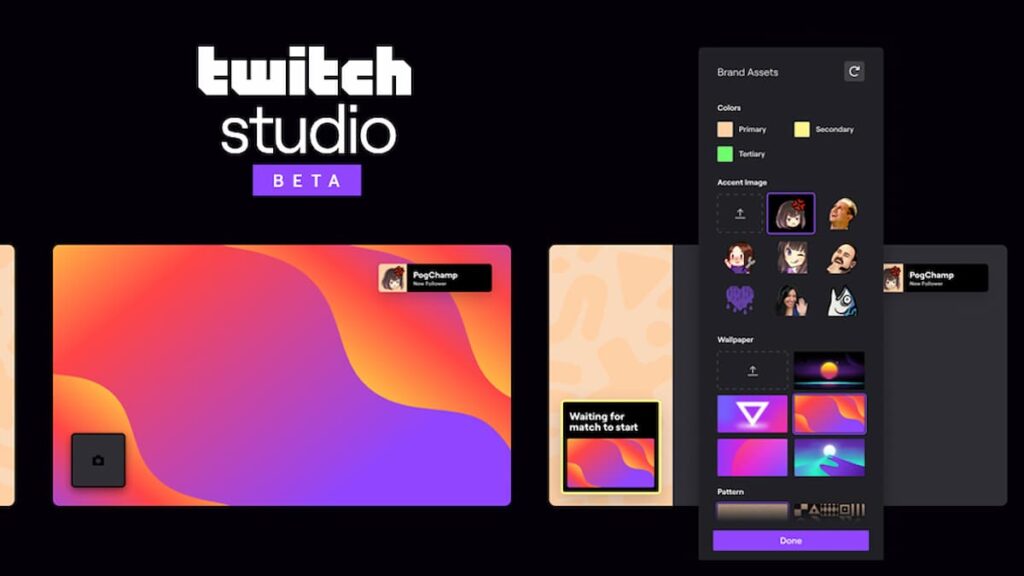 Image via Twitch
Image via Twitch
La dernière chose que tous les streamers débutants devraient considérer avant de commencer leur tout premier stream est de personnaliser leur chaîne. Bien que les nouveaux arrivants n’aient peut-être pas les fonds nécessaires pour avoir des remerciements animés glamour, des modérateurs et des superpositions d’écran, ils ont encore des choses pour montrer leur propre flair.
Personnalisation précoce des canaux
- Description de la chaîne
- Bio du streamer
- Photos
- Schéma de couleur
- Esthétique
- Ton
Twitch propose plusieurs options de personnalisation gratuites pour commencer. Ceux-ci incluent tout, des émoticônes, des badges de fidélité aux panneaux de discussion. N’oubliez pas qu’il est peu probable que les premières diffusions attirent beaucoup de téléspectateurs et que leur objectif principal doit être utilisé pour se mettre à l’aise et déterminer un bon flux pour l’émission. Les streamers de tous niveaux ont commencé quelque part et ont grandi au fil du temps. Pour des conseils et astuces supplémentaires, les débutants devraient se tourner vers le Creator Camp de Twitch.
Pour plus de contenu Twitch, consultez Tous les paiements de Twitch Streamer | Twitch Leaks sur les guides de jeu Pro.
